Co způsobuje prázdnou bílou obrazovku (bílá obrazovka smrti)?
Pokud je váš web najednou jen prázdná bílá obrazovka, je to pravděpodobně způsobeno chybou pluginu, motivu nebo databáze. Přesněji řečeno, pravděpodobně vám došla paměť, protože plugin nebo téma je špatně nakódováno a snaží se využívat příliš mnoho zdrojů na vašem serveru. Zřídka to může být problém s vaším hostingem.
Jak opravím prázdnou bílou obrazovku (bílá obrazovka smrti)?
Jak opravíte bílou obrazovku smrti, se bude lišit v závislosti na tom, zda máte přístup k řídicímu panelu WordPress nebo ne. Budete muset odstraňovat problémy s motivem i pluginy, všechny je deaktivovat a povolit jeden po druhém, dokud nezjistíte viníka. Jako poslední možnost může být nutné znovu nainstalovat WP.
Pokud používáte jakýkoli plugin pro ukládání do mezipaměti, nejprve jej propláchněte a vyčistěte, abyste zjistili, zda to nezpůsobuje bílou obrazovku.
Zkontrolujte motivy a pluginy
Odstraňování problémů s pluginy bez přístupu k vašemu ovládacímu panelu WP
Krok 1: Přejděte na pluginy a deaktivujte je všechny
Krok 2: Povolte je jeden po druhém a zkontrolujte, zda je problém vyřešen.
Krok 3: Pokud problémový plugin není nalezen, změňte své téma na výchozí téma WP a zjistěte, zda problém vyřeší (Pokud ano, podívejte se na soubor functions.php a ujistěte se, že v kódu motivu nejsou žádné mezery navíc které jste používali)
Pokud nemáte přístup k ovládacímu panelu WP
Přejděte na svůj web přes FTP nebo přejděte do Správce souborů v cPanel a proveďte následující kroky:

Krok 1: Přejděte do složky, kde je nainstalován WordPress
Krok 2: Přejděte do složky wp-content
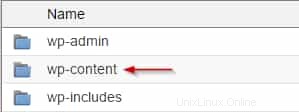
Krok 3: Najděte a přejmenujte složku plugins z plugins na plugins.old
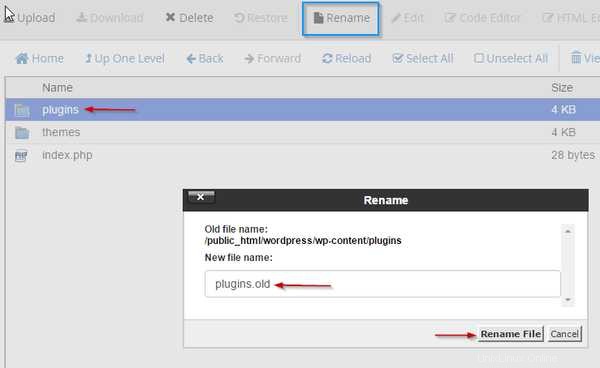
Krok 4: Podívejte se, zda je problém vyřešen (Pokud ano, je problém s pluginem)
Nalezení specifického problémového pluginu
Krok 1: Přejmenujte složku plugins zpět na původní název (pluginy)
Krok 2: Přejděte do této složky pluginů
Krok 3: Přejmenujte pluginy jeden po druhém z plugin-name na plugin-name.old a zkontrolujte, zda je problém vyřešen mezi každým z nich, dokud jej nenajdete
Odstraňování možných problémů s motivem bez ovládacího panelu WP
I když v tuto chvíli možná nebudete mít přístup k ovládacímu panelu WP, stále můžete odstraňovat problémy s motivem pomocí svého serveru.
Nejprve budete muset přistupovat k vašemu webu přes FTP nebo zadat Správce souborů na řídicím panelu cPanel. Odtud budete muset vstoupit do složky, kde je nainstalován WordPress, a vyhledat složku wp-content. Uvnitř této složky najdete složku s názvem motivy a v této složce naleznete seznam motivů, které jste nahráli, a aktivní motiv, který pro svůj web používáte.
Nyní, když jste ve správné oblasti, vyhledejte výchozí téma WordPress. Témata Wordpressu začínají dvacítkou a následuje aktuální rok. V době psaní tohoto článku je aktuální verze výchozího motivu WordPress dvacet jedna. Ujistěte se, že máte tento výchozí motiv stále nainstalovaný a přítomný v tomto souboru. Pokud tak neučiníte, výchozí motiv ke stažení naleznete zde.
Jakmile potvrdíte, že máte ve složce výchozí motiv WordPress, upravte název aktivního motivu na (název motivu).old, abyste jej odpojili. Jakmile tak učiníte, vymažte mezipaměť prohlížeče a zkontrolujte svůj web, abyste zjistili, zda jste problém vyřešili. Pokud se problém vyřeší, zobrazí se aktuální téma WordPress. Všimněte si, že to bude více než pravděpodobně vypadat divně, pokud jste používali vlastní nebo drasticky odlišné téma.
Krok 1: Přejděte na svůj web přes FTP nebo přejděte do Správce souborů v cPanel

Krok 2: Přejděte do složky, kde je nainstalován WordPress
Krok 3: Přejděte do složky wp-content
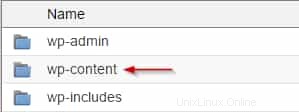
Krok 4: Přejděte do složky motivů.
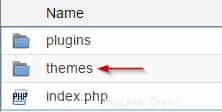
Krok 5: Ujistěte se, že máte nainstalovaný výchozí motiv WP
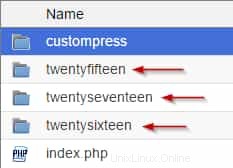
Krok 6: Přejmenujte své aktuální téma a WP se automaticky přesměruje na výchozí téma.
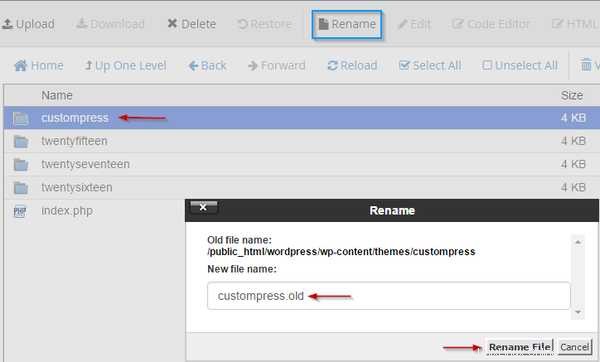
Krok 7: Podívejte se, zda je problém vyřešen
Krok 8: Pokud ano, způsobuje to vaše téma. Pokud ne, přejmenujte jej zpět na původní název
Zlepšete svou paměť
Pokud váš web stále zobrazuje pouze bílou obrazovku (smrti), můžete zkusit zvýšit limit paměti pro váš web. Existuje několik způsobů, jak to udělat, a úplný návod najdete v našem článku o chybách paměti PHP.
Pro účely tohoto článku však postupujte podle níže uvedených kroků a otestujte, zda je problémem limit paměti.
Krok 1: Přejděte na cPanel
Krok 2: Přejděte na Správa souborů
Krok 3: Přejděte do složky, kde je nainstalován WordPress
Krok 4 :Stáhněte si kopii souboru wp-config, abyste měli zálohu
Krok 5: Upravte soubor wp-config přidáním tohoto:
define('WP_MEMORY_LIMIT', '128M');
Pokud používáte cloud nebo dedikovaný server, můžete v krajním případě restartovat server a zjistit, zda se tím problém vyřeší, protože to obnoví vaše systémové prostředky.
Pokud váš web stále nemá dostatek paměti, možná budete muset upgradovat na balíček nebo službu s potřebnou pamětí pro provoz vašeho webu. Máme k dispozici průvodce, jak upgradovat vaši službu, a pokud máte nějaké dotazy nebo obavy, můžete si kdykoli otevřít tiket nebo živý chat s naším týmem podpory.